Pengenalan
Mereset ponsel Cloud Mobile Anda dapat membantu menyelesaikan masalah perangkat lunak, meningkatkan kinerja, dan mempersiapkan perangkat Anda untuk dijual atau diserahkan. Tanpa memerlukan keahlian teknis, siapa pun dapat melakukan langkah-langkah ini untuk menyegarkan perangkat mereka. Panduan ini dirancang untuk membimbing Anda melalui pencadangan data, melakukan metode reset pabrik, reset keras, dan menyelesaikan masalah umum. Mari kita langsung menyelam ke cara mereset ponsel Cloud Mobile Anda dengan benar.
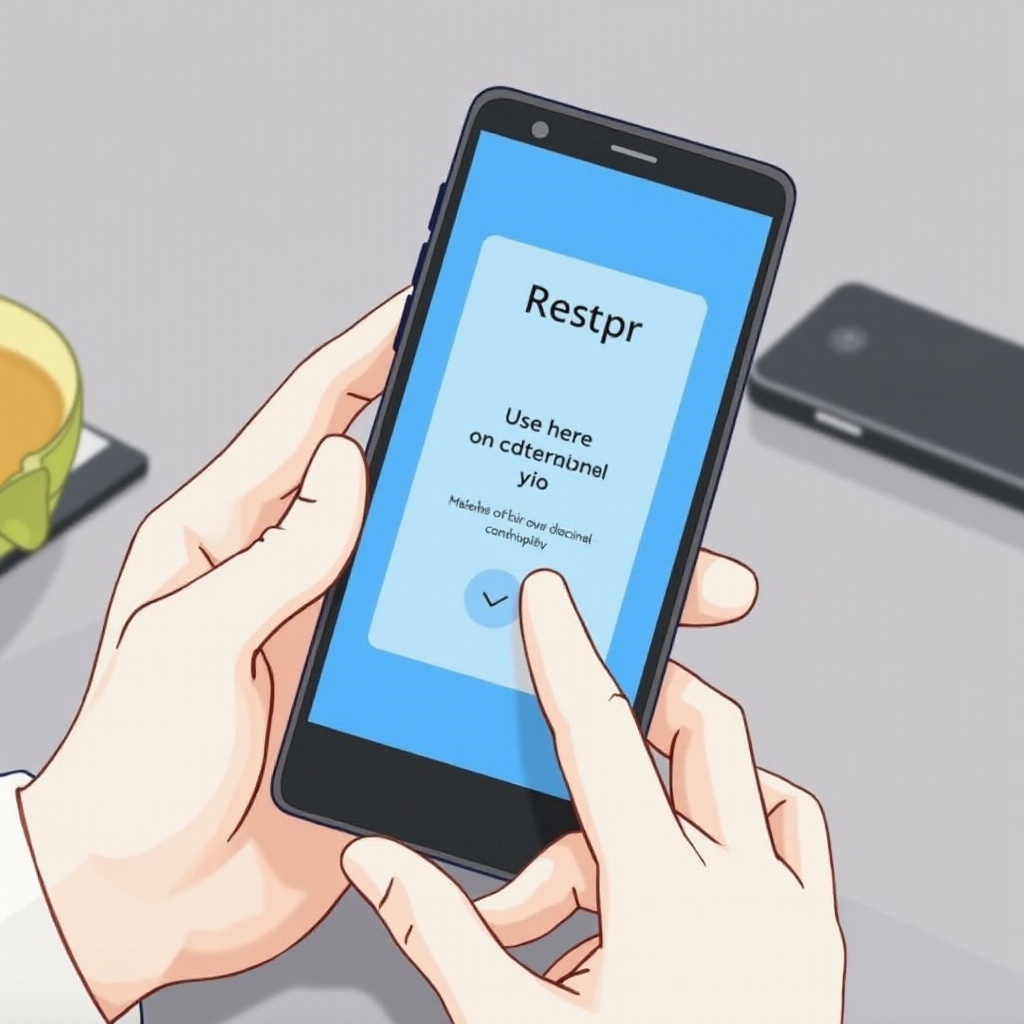
Cadangkan Data Anda
Sebelum masuk ke proses reset, sangat penting untuk mencadangkan data Anda. Ini mencegah hilangnya file penting, aplikasi, dan informasi pribadi. Berikut ini yang perlu Anda lakukan:
- Gunakan Layanan Cloud: Sinkronkan kontak, foto, dan data penting lainnya ke Google Drive atau layanan cloud lain yang Anda percayai.
- Penyimpanan Eksternal: Memindahkan data ke kartu SD atau perangkat eksternal adalah opsi andal lainnya. Ini termasuk menyalin foto, dokumen, dan video.
- Data Aplikasi: Pastikan semua data aplikasi Anda, termasuk pesan dan kemajuan permainan, dicadangkan. Periksa apakah setiap aplikasi memiliki pengaturan pencadangan mereka sendiri.
Setelah data Anda dicadangkan dengan aman, Anda dapat melanjutkan ke proses reset. Persiapan ini memastikan bahwa tidak ada informasi penting Anda yang hilang selama reset.
Reset Pabrik melalui Pengaturan
Mengakses Menu Pengaturan
Untuk memulai dengan reset pabrik, buka pengaturan ponsel Anda. Buka aplikasi Pengaturan dari laci aplikasi atau layar beranda Anda.
Menavigasi ke Opsi Pencadangan & Reset
- Gulir ke bawah dan pilih ‘Sistem’.
- Ketuk ‘Opsi reset’.
- Pilih ‘Reset data pabrik’.
Melakukan Reset Pabrik dan Konfirmasi
- Klik ‘Hapus semua data (reset pabrik)’.
- Layar konfirmasi akan muncul. Baca detailnya dengan seksama.
- Tekan ‘Reset ponsel’.
- Jika diminta, masukkan kata sandi atau PIN Anda untuk mengotorisasi.
- Ponsel Anda akan restart, dan proses reset akan dimulai.
Reset pabrik melalui menu pengaturan umumnya langsung dan ramah pengguna, ideal untuk pembersihan rutin atau mempersiapkan perangkat Anda untuk dijual.
Dengan metode reset pabrik yang dijelaskan dengan jelas, kita pindah ke metode yang lebih kuat – reset keras melalui mode pemulihan.
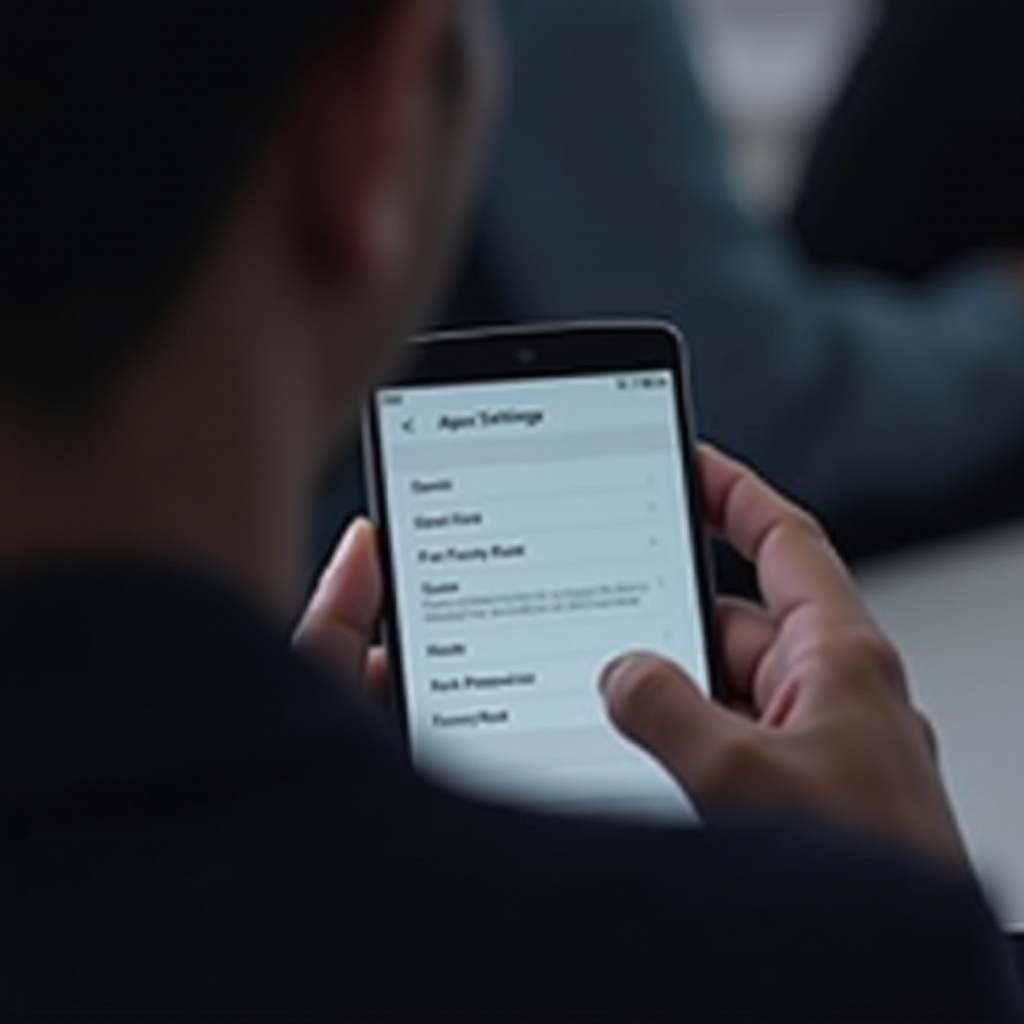
Reset Keras melalui Mode Pemulihan
Memasuki Mode Pemulihan
Ketika Anda tidak dapat mengakses menu pengaturan, reset keras melalui mode pemulihan bisa menjadi penyelamat.
- Matikan ponsel Cloud Mobile Anda.
- Tekan dan tahan tombol Daya dan tombol Volume Naik secara bersamaan sampai logo perangkat muncul.
- Lepaskan kedua tombol saat Anda melihat logo, yang membawa Anda ke menu mode pemulihan.
Melakukan Reset Keras
- Gunakan tombol Volume untuk menavigasi menu.
- Sorot opsi ‘Hapus data/reset pabrik’.
- Tekan tombol Daya untuk memilihnya.
- Konfirmasi pilihan Anda dengan memilih ‘Ya’ dan tekan tombol Daya lagi.
- Setelah proses selesai, pilih ‘Reboot sistem sekarang’.
Langkah Pencegahan dan Peringatan
- Tingkat Baterai: Pastikan perangkat Anda memiliki baterai yang cukup (minimal 50%) sebelum memulai.
- Cadangan: Reset keras akan menghapus semua data, jadi cadangkan sesuai kebutuhan.
- Ikuti Instruksi: Setiap penyimpangan dapat memperumit masalah, jadi ikuti langkah-langkah yang diuraikan.
Setelah memahami cara melakukan kedua reset pabrik dan reset keras, penting juga untuk mengetahui cara pemecahan masalah umum yang mungkin terjadi setelah reset.
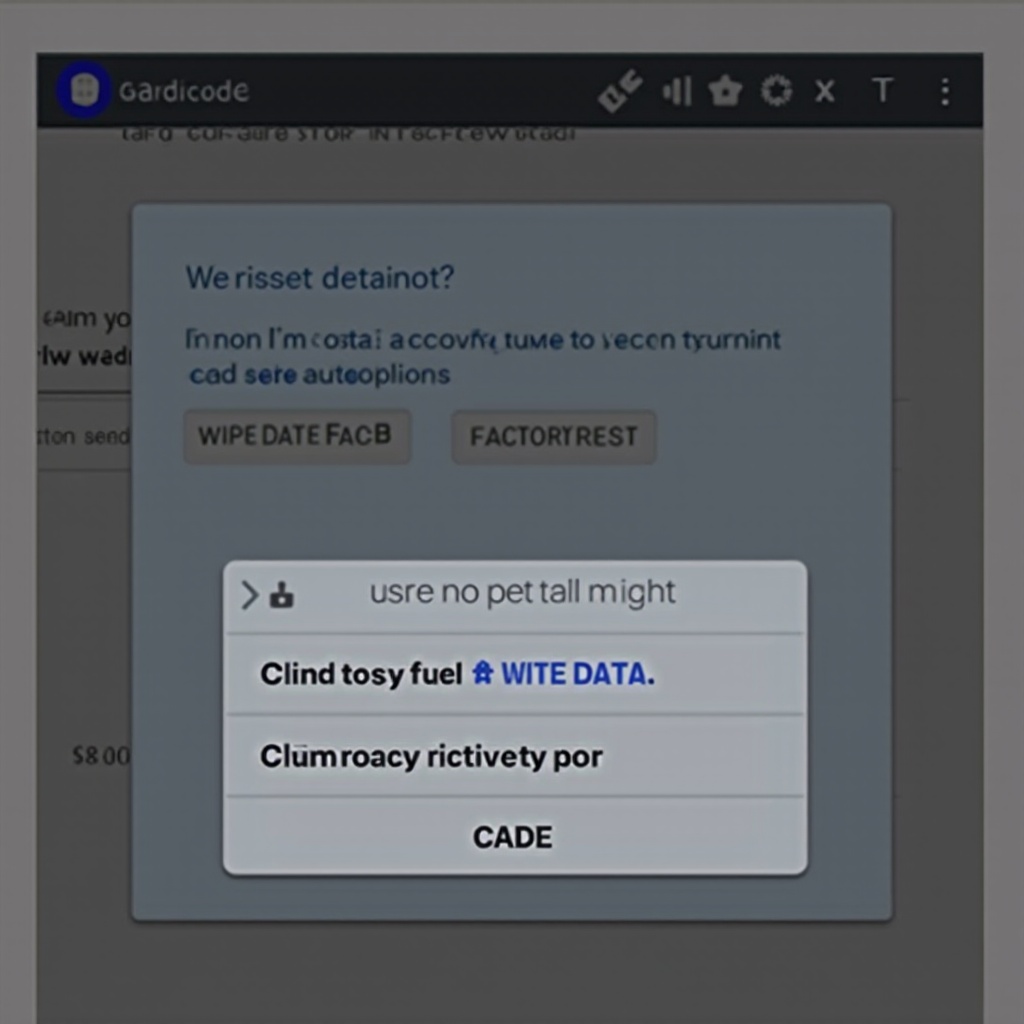
Memecahkan Masalah Umum
Setelah reset, beberapa masalah umum mungkin muncul:
- Boot Loop: Jika ponsel Anda terjebak dalam loop boot, coba reset lagi atau cari bantuan profesional.
- Data yang Hilang: Verifikasikan apakah data Anda dapat dipulihkan melalui layanan cloud.
- Perangkat Tidak Responsif: Gunakan dukungan pabrikan atau teknisi bersertifikat untuk bantuan lebih lanjut.
Memecahkan masalah ini dengan sukses memastikan bahwa ponsel Anda dapat berfungsi normal setelah reset.
Langkah-langkah Setelah Reset
Memulai Ulang Perangkat
Setelah reset keras atau reset pabrik selesai, perangkat Anda akan memulai ulang secara otomatis. Bersabarlah karena start-up awal mungkin memakan waktu beberapa menit lebih lama dari biasanya.
Memulihkan Pengaturan dan Data
- Set Up Wizard: Ikuti instruksi di layar untuk mengatur perangkat Anda.
- Memulihkan dari Cadangan: Gunakan cadangan cloud atau fisik Anda untuk memulihkan data penting.
- Mengonfigurasi Ulang Pengaturan: Setel ulang pengaturan Wi-Fi, wallpaper, dan preferensi lainnya.
Menginstal Ulang Aplikasi Penting
- Google Play Store: Buka Play Store.
- Instal Aplikasi: Unduh dan instal aplikasi penting Anda dari bagian ‘Aplikasi & game saya’.
- Periksa Izin: Pastikan setiap aplikasi memiliki izin yang diperlukan untuk berfungsi dengan benar.
Kesimpulannya, mereset ponsel Cloud Mobile Anda dapat menyelesaikan gangguan perangkat lunak yang persisten, meningkatkan kinerja, dan memberikan awal yang baru untuk perangkat Anda. Meskipun panduan ini menyederhanakan proses reset, selalu cadangkan data Anda untuk menghindari kehilangan apa pun. Baik Anda memilih reset pabrik melalui pengaturan atau reset keras melalui mode pemulihan, ikuti langkah-langkah dengan hati-hati dan periksa ulang semuanya untuk memastikan Anda tidak mengalami kendala yang tidak terduga.
Pertanyaan yang Sering Diajukan
Apa yang harus saya lakukan jika ponsel Cloud Mobile saya masih tidak merespons setelah reset?
Jika ponsel Cloud Mobile Anda tetap tidak merespons, coba lakukan reset lagi atau hubungi dukungan pelanggan untuk bantuan lebih lanjut.
Apakah reset ponsel Cloud Mobile saya akan menghapus semua data saya?
Ya, reset pabrik atau hard reset akan menghapus semua data Anda. Selalu cadangkan informasi penting sebelum melanjutkan.
Seberapa sering saya harus mereset ponsel Cloud Mobile saya?
Reset ponsel Anda hanya jika diperlukan, seperti menghadapi masalah yang persisten, menjualnya, atau jika reset pabrik direkomendasikan oleh dukungan setelah pemecahan masalah.


